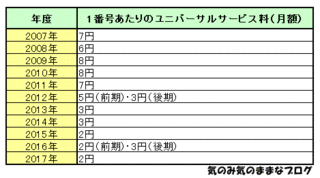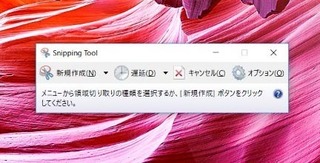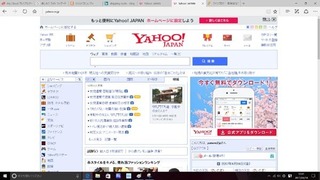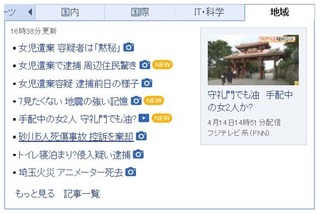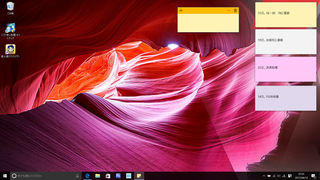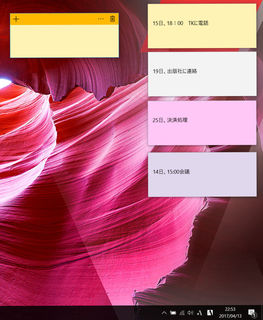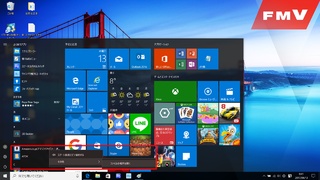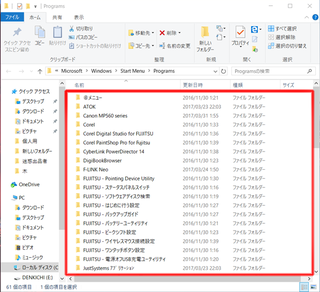2017年04月29日
DVD再生時の不具合、修理に出していたLIFEBOOK(FUJISTU/富士通)のパソコンが戻ってきた!
LIFEBOOK(FUJISTU/富士通)のパソコンを購入後、一ヶ月後に初めてDVD(CD/BlueRay)を再生してみました。
すると8〜12秒間隔でビーと鳴ったり、ブート鳴ったする。
その後、CDの再生やYouTubeなどの動画再生でも音が鳴り続けます。
再起動するとCDの再生やYouTubeなどの動画再生では雑音がはいりません。
しかしDVDを再生するとまた同じ現象になります。
この一ヶ月は、Windows10の使い方を知る期間だったのでoffice関連やMacFee以外のアプリやソフトウェアはインストールしていません。
サポートに連絡するが解決しないので結局は修理に出すことに・・・。
サポートではこれまでこういった現象の報告はないということでハード面以外、つまりアプリやソフトの問題であれば修理をすることはできないとちょっと冷たい対応でした。
今月22日に回収してもらったのだが、GW(ゴールデンウィーク)のことをすっかり忘れていた。
サポートでは7日程の時間がかかると聞いていた。
もしかしたらGW中はWindows10のPCが使えない羽目になるのではと心配していましたが、本日午前中にパソコンが帰ってきました。
いったい何が原因だったのかと思いきやハードディスク診断でエラーが出たという。
その為、ハードディスクを交換したとのこと。
officeやMaCfeeなどは再設定が必要になります。
戻ってきたPCを起動すると、起動時のIDがADMINになっていました。
これを修正、次にMacFeeの設定をしようとするのだが、これが何故か設定ができない・・・。
何度か繰り返してみたが起動状態にならないのです。
5回目の再起動でようやくMaCfeeが起動状態になりました。
どういうことだろうか?
後はofficeを再設定すれば元の状態に戻る。
回復ドライブについてはなにも触れていないので明日、サポートに確認してみることにする。
すると8〜12秒間隔でビーと鳴ったり、ブート鳴ったする。
その後、CDの再生やYouTubeなどの動画再生でも音が鳴り続けます。
再起動するとCDの再生やYouTubeなどの動画再生では雑音がはいりません。
しかしDVDを再生するとまた同じ現象になります。
この一ヶ月は、Windows10の使い方を知る期間だったのでoffice関連やMacFee以外のアプリやソフトウェアはインストールしていません。
サポートに連絡するが解決しないので結局は修理に出すことに・・・。
サポートではこれまでこういった現象の報告はないということでハード面以外、つまりアプリやソフトの問題であれば修理をすることはできないとちょっと冷たい対応でした。
今月22日に回収してもらったのだが、GW(ゴールデンウィーク)のことをすっかり忘れていた。
サポートでは7日程の時間がかかると聞いていた。
もしかしたらGW中はWindows10のPCが使えない羽目になるのではと心配していましたが、本日午前中にパソコンが帰ってきました。
いったい何が原因だったのかと思いきやハードディスク診断でエラーが出たという。
その為、ハードディスクを交換したとのこと。
officeやMaCfeeなどは再設定が必要になります。
戻ってきたPCを起動すると、起動時のIDがADMINになっていました。
これを修正、次にMacFeeの設定をしようとするのだが、これが何故か設定ができない・・・。
何度か繰り返してみたが起動状態にならないのです。
5回目の再起動でようやくMaCfeeが起動状態になりました。
どういうことだろうか?
後はofficeを再設定すれば元の状態に戻る。
回復ドライブについてはなにも触れていないので明日、サポートに確認してみることにする。